Loading ...
Loading ...
Loading ...
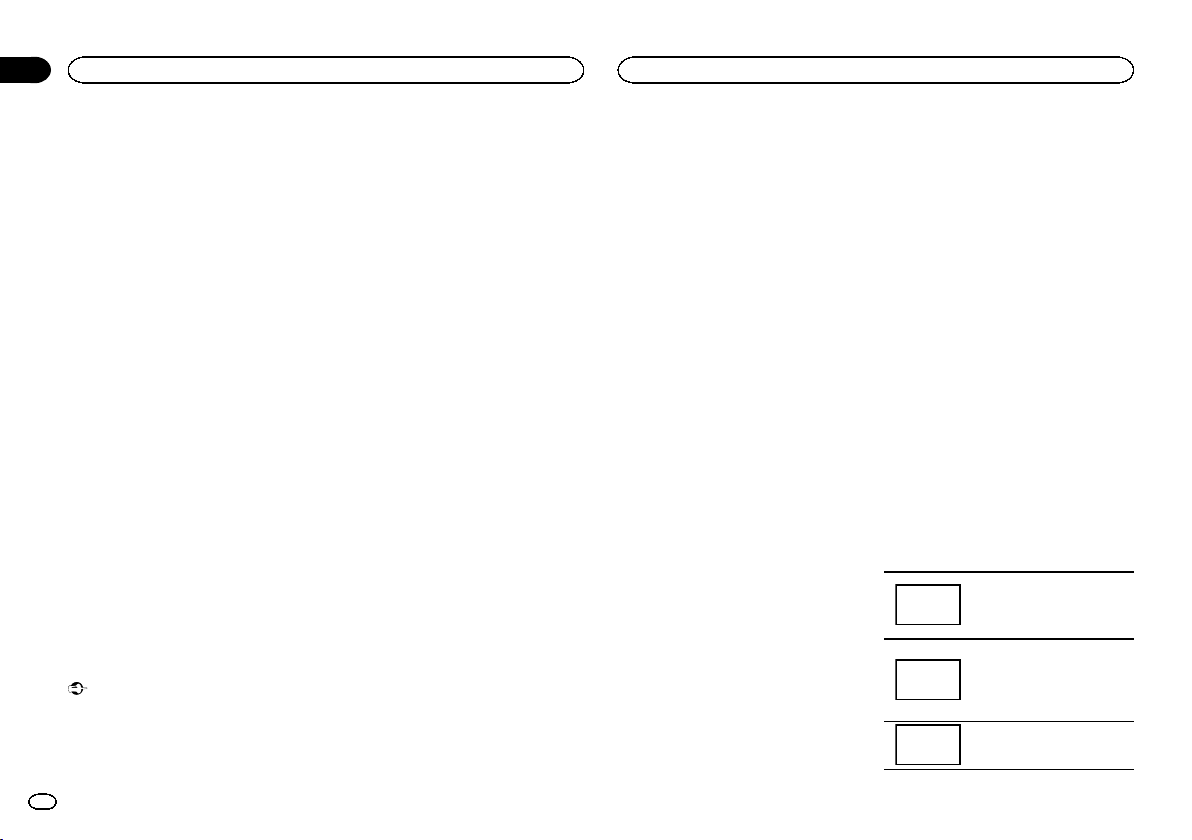
Black plate (186,1)
Visualización de la versión
del firmware del adaptador
de conexión del teléfono
inteligente
Si el adaptador de conexión del teléfono inteli-
gente no funcionara correctamente, es posible
que deba ponerse en contacto con un concesio-
nario para que realice la reparación. En ese
caso, probablemente tenga que indicar la ver-
sión del firmware. Realice el siguiente procedi-
miento para comprobar la versión del adaptador
de conexión del teléfono inteligente.
1 Apague la fuente.
Consulte Activación y desactivación de la fuente
en la página 150.
2 Pulse el botón de inicio para cambiar a la
pantalla de inicio.
3 Toque la tecla de sistema para abrir el
menú del sistema.
4 Toque CD-ML100 Firmware Info para vi-
sualizar la versión del firmware del adap-
tador de conexión del teléfono inteligente.
Actualización del firmware
Esta función se utiliza para actualizar esta uni-
dad con la última versión del firmware disponi-
ble.
Para más detalles sobre el firmware y la actuali-
zación, consulte nuestro sitio web.
Importante
! El dispositivo de almacenamiento USB para
la actualización ha de tener el archivo de ac-
tualización correcto. Si hubiera varios archi-
vos, la actualización no se llevará a cabo.
! No apague nunca la unidad ni desconecte el
dispositivo de almacenamiento USB mien-
tras se esté actualizando el firmware.
! Sólo se puede iniciar la actualización de
firmware cuando se detiene el vehículo y
está activado el freno de mano.
1 Descarga de los archivos de actualización
del firmware.
2 Conecte a su ordenador un dispositivo de
almacenamiento USB vacío (formateado) y
luego seleccione y copie el archivo de actuali-
zación correcto en el dispositivo de almace-
namiento USB.
3 Apague la fuente.
Consulte Activación y desactivación de la fuente
en la página 150.
4 Pulse el botón de inicio para cambiar a la
pantalla de inicio.
5 Toque la tecla de sistema para abrir el
menú del sistema.
Puede comprobar la versión actual del firmware
de la unidad. Toque Información de Firmware
en el menú del sistema para abrir la pantalla
Información de Firmware.
6 Toque Actualizar Firmware en el menú
del sistema.
Aparece la pantalla de confirmación en la pan-
talla.
7 Conecte el dispositivo de almacenamien-
to USB según los mensajes que aparecen en
pantalla.
8 Toque Continuar para visualizar el modo
de lectura de archivos.
Si en la pantalla aparecen mensajes de adver-
tencia, márquelos.
9 Toque Comenzar para mostrar el modo
de transferencia de datos.
# Para finalizar la actualización de firmware, siga
las instrucciones en pantalla.
# Esta unidad se restablecerá automáticamente
una vez que se haya completado la actualización del
firmware si la actualización se ha efectuado con
éxito.
Nota
Si en la pantalla aparece
“Falla en actualizacion!”, cambie la llave de en-
cendido del automóvil a la posición de desacti-
vación, luego a la posición ACC para continuar
y finalmente, inicie la secuencia de recupera-
ción.
Visualización de la versión
del firmware
Si se produce un fallo de funcionamiento en la
unidad, es posible que deba ponerse en contac-
to con un concesionario para que realice la re-
paración. En ese caso, probablemente tenga
que indicar la versión del firmware. Realice el si-
guiente procedimiento para comprobar la ver-
sión de esta unidad.
1 Apague la fuente.
Consulte Activación y desactivación de la fuente
en la página 150.
2 Pulse el botón de inicio para cambiar a la
pantalla de inicio.
3 Toque la tecla de sistema para abrir el
menú del sistema.
4 Toque Información de Firmware para
mostrar la versión del firmware de esta uni-
dad.
Configuración del modo
MIXTRAX
Consulte Configuración del modo MIXTRAX en la
página 174.
Cambio del ajuste de la imagen
(Brillo, Contraste, Color, Matiz,
Intensidad y Temperatura)
Puede ajustar las funciones de Brillo (brillo),
Contraste (contraste), Color (color) , Matiz
(tono), Intensidad (reductor de luz) y
Temperatura (temperatura) para cada fuente y
la cámara retrovisora.
! No se puede ajustar Color y Matiz para la
fuente de audio.
! No se puede ajustar Color y Matiz para
NAV., Aplicaciones y MirrorLink.
1 Pulse el botón de inicio para cambiar a la
pantalla de inicio.
2 Toque la tecla de sistema para abrir el
menú del sistema.
3 Si desea ajustar Ajuste de Imagen, selec-
cione la unidad.
NAVI
Completar Ajuste de Imagen
para el sistema de navegación
cuando Conexión de dispositi-
vo está en NAV.
Apps
Completar Ajuste de Imagen
para AppRadio Mode cuando
Conexión de dispositivo está
en iPhone via USB o iPhone
via Bluetooth.
MirrorLink
Completar Ajuste de Imagen
para el MirrorLink Mode.
Ajustes del sistema
186
Sección
Ajustes del sistema
Es
21
<CRD4844-A>186
Loading ...
Loading ...
Loading ...